Tutte le oltre 350 nuove funzionalità di iOS 16 per il tuo iPhone
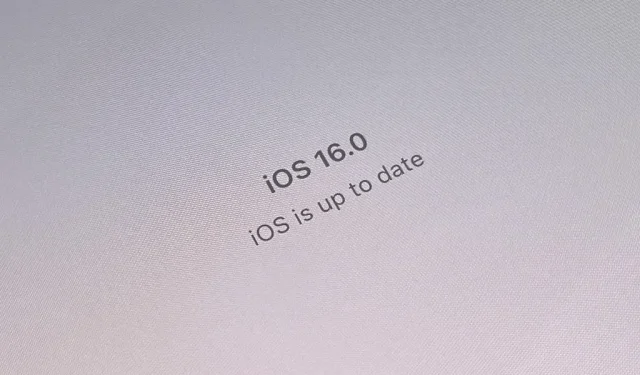
Il nuovo aggiornamento software iOS 16 di Apple è finalmente arrivato e puoi goderti oltre 350 nuove funzionalità e modifiche sul tuo iPhone. Ci sono importanti miglioramenti alla schermata di blocco e alla schermata iniziale, una bella sorpresa per l’app Contatti e una serie di nuovi aggiornamenti per Safari, Mail, Messaggi e altro.
Ci sono così tante nuove funzionalità in iOS 16, molte delle quali nascoste, che ne troviamo sempre di più ogni giorno. Quasi ogni app ha una bella sorpresa per te, quindi dai un’occhiata a tutte le sezioni qui sotto per vedere tutti gli strumenti e i servizi più recenti.
Apple ha rilasciato iOS 16 a tutti il 12 settembre, nello stesso momento in cui è stato rilasciato iOS 15.7.
Blocca schermo
- Puoi aggiungere più sfondi della schermata di blocco e passare da uno all’altro. (maggiori informazioni)
- C’è una nuova galleria di sfondi per la schermata di blocco. (maggiori informazioni)
- Puoi scegliere uno sfondo della schermata di blocco meteo che si aggiorni automaticamente quando il tempo cambia. (maggiori informazioni)
- E puoi scegliere uno sfondo della schermata di blocco astronomico che si aggiorna automaticamente quando cambiano le condizioni astronomiche. (maggiori informazioni)
- L’opzione Emoji nella galleria degli sfondi della schermata di blocco ti consente di impostare da una a sei emoji come sfondo in una griglia, un anello o un motivo a spirale. (maggiori informazioni)
- Puoi scegliere tra tinta unita o sfumatura in cinque diversi stili come sfondo della schermata di blocco. (maggiori informazioni)
- C’è una raccolta di sfondi aggiuntivi di Apple tra cui Pride, Unity, Dynamic Options e altri design. (maggiori informazioni)
- L’opzione Foto casuale nella galleria di sfondi della schermata di blocco ti consente di cambiare automaticamente lo sfondo ogni volta che tocchi o riattivi iPhone o ogni ora o giorno. È possibile selezionare immagini da raccolte, foto preferite o immagini selezionate manualmente. (maggiori informazioni)
- Ricevi suggerimenti dalla tua libreria di foto quando crei sfondi fotografici personalizzati. (maggiori informazioni)
- La galleria di sfondi della schermata di blocco ha una categoria “Persone” per aiutarti a trovare le immagini delle persone più velocemente. (maggiori informazioni)
- Il murale può essere allo stato naturale o utilizzare bianco e nero, bicromia, riempimenti di colore, illuminazione da studio o un filtro di sfondo colorato, a seconda del tipo di foto. (maggiori informazioni)
- Gli elementi dello sfondo della schermata di blocco possono essere visualizzati dinamicamente prima del tempo. (maggiori informazioni)
- È possibile modificare il carattere e il colore dell’ora della schermata di blocco. (maggiori informazioni)
- Puoi aggiungere mini widget sopra il tempo della schermata di blocco. (maggiori informazioni)
- Sotto il tempo della schermata di blocco, puoi aggiungere fino a quattro widget piccoli o due widget medi. (maggiori informazioni)
- I widget di terze parti funzioneranno sulla schermata di blocco ma devono essere realizzati dagli sviluppatori. (maggiori informazioni)
- A ogni sfondo della schermata di blocco può essere assegnato lo stato attivo. (maggiori informazioni)
- Puoi impostare o creare schermate di blocco dal menu Focus. (maggiori informazioni)
- Puoi aggiungere nuove schermate di blocco dalle impostazioni. (maggiori informazioni)
- Lo sfondo della schermata iniziale corrisponderà automaticamente allo sfondo della schermata di blocco, ma puoi cambiarlo in versione sfocata, colore/sfumatura o qualsiasi immagine da Foto. (maggiori informazioni)
- Le azioni interattive vengono visualizzate nella parte inferiore della schermata di blocco per tenerti aggiornato in tempo reale. (maggiori informazioni)
- Le attività live di terze parti funzioneranno sulla schermata di blocco, ma devono essere realizzate dagli sviluppatori. (maggiori informazioni)
- I controlli Now Now Playing occupano metà dello spazio e ora si trovano nella parte inferiore dello schermo. (maggiori informazioni)
- La copertina dell’album In riproduzione viene visualizzata sopra i controlli e il colore di sfondo della schermata di blocco è lo stesso del colore della copertina. (maggiori informazioni)
- Le nuove notifiche vengono visualizzate nella parte inferiore della schermata di blocco anziché in alto. (maggiori informazioni)
- C’è una nuova animazione durante la visualizzazione di vecchie notifiche per un’app o un tema sulla schermata di blocco. (maggiori informazioni)
- Puoi scegliere tra una visualizzazione elenco, pila o contatore per le notifiche della schermata di blocco, tramite le impostazioni di notifica o schiacciando le notifiche della schermata di blocco. (maggiori informazioni)
- L’interfaccia del timer ha un aspetto migliore e viene visualizzata nella parte inferiore dello schermo. (maggiori informazioni)
schermo di casa
- La ricerca Spotlight occupa i punti della pagina nella schermata principale. (maggiori informazioni)
- Puoi riportare i punti della pagina alla schermata principale. (maggiori informazioni)
- La barra di ricerca di Spotlight è ora sopra la tastiera. (maggiori informazioni)
- Lo sfondo della schermata iniziale corrisponde automaticamente allo sfondo della schermata di blocco. (maggiori informazioni)
- Puoi creare stili di sfondo emoji per la schermata iniziale. (maggiori informazioni)
- Puoi mescolare le foto personali a intervalli diversi per lo sfondo della schermata iniziale. (maggiori informazioni)
- È possibile impostare lo sfondo della schermata iniziale meteo e astronomia, che viene aggiornato automaticamente in base alle condizioni attuali. (maggiori informazioni)
- Puoi scegliere uno sfondo della schermata iniziale diverso per ogni schermata di blocco. (maggiori informazioni)
- Gli sfondi Apple possono essere a fuoco o sfocati nella schermata iniziale. (maggiori informazioni)
- Puoi scegliere colori a tinta unita per lo sfondo della schermata iniziale. (maggiori informazioni)
- E puoi scegliere le sfumature di colore per lo sfondo della schermata iniziale. (maggiori informazioni)
- Gli sfondi fotografici nella schermata principale possono essere in bianco e nero. (maggiori informazioni)
- Puoi impostare pagine della schermata iniziale personalizzate per soddisfare ogni focus che utilizzi. (maggiori informazioni)
- Puoi utilizzare il primissimo sfondo per iPhone con pesce pagliaccio di Apple. (maggiori informazioni)
Messa a fuoco
- Puoi associare i focus a una schermata di blocco specifica e a un layout della schermata iniziale.
- Offre un set appropriato di schermate di blocco per le opzioni di messa a fuoco fornite, ad esempio una schermata di blocco dei dati avanzata quando si utilizza la messa a fuoco sul lavoro o una schermata di blocco delle foto quando si utilizza la messa a fuoco personale.
- Offre pagine della schermata iniziale con app e widget più adatti al focus che stai personalizzando.
- Imposta i bordi nelle app Apple come Calendario, Mail, Messaggi e Safari per ogni Focus abilitato. Ad esempio, scegli una serie di gruppi di schede da visualizzare in Safari quando sei in focus lavoro o nascondi il tuo calendario di lavoro quando utilizzi focus personale.
- Accendi automaticamente Focus a un’ora o in un luogo prestabiliti o quando utilizzi un’app specifica.
- Inizia con Focus con impostazioni individuali per ogni impostazione.
- Quando configuri Focus, seleziona le app e le persone da cui desideri ricevere notifiche, consentendole o disabilitandole.
- Gli sviluppatori possono utilizzare il segnale che utilizzi per consentire a Focus di nascondere contenuti che distraggono.
Telecamera
- Puoi sfocare il primo piano nelle foto di ritratti per un effetto di profondità di campo più realistico. Questo è disponibile solo per iPhone 13, iPhone 13 Pro e iPhone 13 Pro Max.
- L’effetto di profondità di campo è stato migliorato per i video cinematografici, più preciso per gli angoli del profilo e intorno ai bordi di capelli e occhiali. Questo è disponibile solo per iPhone 13, iPhone 13 Pro e iPhone 13 Pro Max.
Foto
- Puoi rimuovere lo sfondo per isolare gli oggetti e usarli come adesivi o altro. (maggiori informazioni)
- Puoi rimuovere e unire immagini duplicate. (maggiori informazioni)
- Puoi bloccare i tuoi album nascosti ed eliminati di recente con Face ID o Touch ID. (maggiori informazioni)
- Puoi accedere alle azioni delle immagini più velocemente. (maggiori informazioni)
- Puoi copiare e incollare le modifiche per immagini e video. (maggiori informazioni)
- Puoi elaborare in batch immagini e video per l’editing collettivo. (maggiori informazioni)
- Puoi visualizzare le modifiche più facilmente. (maggiori informazioni)
- Puoi trasformare una Live Photo in un’immagine statica più velocemente. (maggiori informazioni)
- Puoi eliminare un album personalizzato con meno lavoro. (maggiori informazioni)
- Ci sono azioni rapide per gli album. (maggiori informazioni)
- Puoi ordinare le persone in ordine alfabetico. (maggiori informazioni)
- Puoi annullare e ripetere le modifiche! (maggiori informazioni)
- Il link Impostazioni è più visibile nella pagina di condivisione. (maggiori informazioni)
- Ci sono nuovi tipi di Memoria. (maggiori informazioni)
- Puoi fare clic per riavviare il video in Ricordi. (maggiori informazioni)
- Puoi disattivare la musica durante la riproduzione dei ricordi. (maggiori informazioni)
- Puoi disattivare i contenuti consigliati nella scheda Per te. (maggiori informazioni)
- Puoi utilizzare il testo dal vivo nei video. (maggiori informazioni)
- E usa le azioni rapide di testo dal vivo. (maggiori informazioni)
- E traduci il testo su foto e video con lo strumento Live Text Translator.
- C’è una nuova libreria di foto iCloud condivisa in cui chiunque può aggiungere, modificare, aggiungere ai preferiti, aggiungere didascalie ed eliminare contenuti. (maggiori informazioni)
Messaggi
- Puoi modificare iMessage entro 15 minuti dall’invio. (maggiori informazioni)
- Puoi recuperare un iMessage entro 15 minuti dall’invio. (maggiori informazioni)
- Puoi contrassegnare i messaggi come letti o non letti. (maggiori informazioni)
- Puoi mostrare e recuperare i messaggi eliminati. (maggiori informazioni)
- Ora puoi usare SharePlay mentre invii messaggi. (maggiori informazioni)
- Puoi collaborare a progetti con una persona o un intero gruppo in Messaggi. (maggiori informazioni)
- I messaggi audio ottengono la propria applicazione. (maggiori informazioni)
- Puoi dettare il testo più facilmente. (maggiori informazioni)
- È possibile inserire e modificare il testo con la dettatura attiva. (maggiori informazioni)
- Vedrai il contenuto a tua disposizione nelle applicazioni di terze parti. (maggiori informazioni)
- Puoi usare Siri per inviare messaggi automaticamente. (maggiori informazioni)
- Siri può inserire emoji nei messaggi per te. (maggiori informazioni)
- Puoi usare Spotlight per cercare immagini nei messaggi. (maggiori informazioni)
- Puoi rispondere alle richieste di Screen Time. (maggiori informazioni)
- Puoi concentrarti su determinate conversazioni quando è attivo un determinato focus. (maggiori informazioni)
- Puoi attivare o disattivare lo stato del focus per ogni conversazione. (maggiori informazioni)
- Puoi scegliere in quali app aprire i link. (altro)
- Puoi condividere facilmente le tue chiavi digitali. (maggiori informazioni)
Promemoria
- Ci sono 14 nuove acconciature e 3 aggiornate per Memoji. (maggiori informazioni)
- Ci sono 9 nuovi design del naso per Memoji. (maggiori informazioni)
- C’è una nuova opzione di cappello per Memoji nella sezione copricapo. (maggiori informazioni)
- Ci sono 3 nuovi colori labbra neutri per Memoji. (maggiori informazioni)
- Aggiunte 6 nuove pose espressive per gli adesivi Memoji. (maggiori informazioni)
- Puoi assegnare qualsiasi adesivo Memoji come immagine del profilo per te o per un contatto. (maggiori informazioni)
- Ci sono 3 nuove pose degli adesivi Memoji solo per le immagini del profilo. (maggiori informazioni)
Contatti
- Puoi vedere i messaggi non letti o le chiamate FaceTime perse e le telefonate di amici e familiari direttamente sulla schermata iniziale.
- Finalmente puoi creare, modificare ed eliminare gruppi in Contatti. (maggiori informazioni)
- Infine, puoi aggiungere e rimuovere persone dai gruppi in Contatti. (maggiori informazioni)
- E infine, puoi inviare un’e-mail o un messaggio a interi gruppi. (maggiori informazioni)
Posta
- Puoi annullare l’invio di un’e-mail entro 10, 20 o 30 secondi dall’invio. (maggiori informazioni)
- È possibile programmare l’invio di un’e-mail automatica in qualsiasi momento. (maggiori informazioni)
- Mail potrebbe chiederti di rispondere alle e-mail che hai inviato a cui non hai mai ricevuto risposta. (maggiori informazioni)
- Mail può ricordarti di controllare la posta in un secondo momento come una funzione snooze. (maggiori informazioni)
- Sono disponibili più caselle di posta per Invia dopo, Traccia e Ricorda. (maggiori informazioni)
- Bloccare i mittenti è molto più semplice. (maggiori informazioni)
- Riceverai avvisi quando Mail rileva allegati o destinatari mancanti nelle email che stai tentando di inviare. (maggiori informazioni)
- Come per i post, ci sono anteprime dei link migliorate. (maggiori informazioni)
- Mail evidenzierà i termini di ricerca nei risultati di ricerca. (maggiori informazioni)
- Riceverai suggerimenti di ricerca intelligente prima ancora di iniziare la ricerca. (maggiori informazioni)
- La ricerca riconosce gli errori di ortografia e include i sinonimi per darti risultati più accurati. (maggiori informazioni)
- Mail supporta i loghi BIMI per i marchi che verificano digitalmente che le e-mail siano state inviate dai marchi e non da spammer o hacker. (maggiori informazioni)
Safari
- Puoi collaborare con altri utenti nei gruppi di schede. (maggiori informazioni)
- Puoi appuntare le schede ai gruppi di schede. (maggiori informazioni)
- Puoi aggiungere preferiti alla pagina iniziale di ciascun gruppo di schede. (maggiori informazioni)
- Puoi vedere le schede chiuse di recente per ciascun gruppo di schede. (maggiori informazioni)
- Imposta sfondi personalizzati per ogni gruppo di schede. (maggiori informazioni)
- Copia facilmente gli oggetti dalle immagini online per isolarli dallo sfondo. (maggiori informazioni)
- Sincronizza tutte le tue estensioni su tutti i dispositivi connessi a iCloud. (maggiori informazioni)
- Ricevi notifiche push per i siti Web nell’aggiornamento 2023. (maggiori informazioni)
- Sincronizza le impostazioni del tuo sito web su tutti i dispositivi connessi a iCloud. (maggiori informazioni)
- È possibile modificare le password complesse suggerite. (maggiori informazioni)
- C’è uno strumento di ricerca aggiornato per le pagine web. (maggiori informazioni)
- È possibile ottenere traduzioni in inglese da immagini Internet. (maggiori informazioni)
- Il video ha Live Text, che funziona quando è in pausa su un fotogramma. (maggiori informazioni)
- È possibile visualizzare gruppi di schede specifici con filtri di attivazione. (maggiori informazioni)
- Le scorciatoie hanno molte nuove azioni per Safari. (maggiori informazioni)
Chiavi di accesso
- Lavora senza password con le nuove passkey di Apple, che utilizzano una chiave pubblica e una privata per accedere a siti Web e app con Face ID o Touch ID. (maggiori informazioni)
- Le passkey vengono sincronizzate tra i tuoi dispositivi connessi a iCloud, così puoi accedere da qualsiasi dispositivo Apple. (maggiori informazioni)
- Le passkey funzionano anche su dispositivi di terze parti, ma devi utilizzare il tuo iPhone per scansionare un codice QR per accedere. (Informazioni aggiuntive)
Musica
- Segui gli artisti che ti piacciono di più con nuove notifiche musicali e consigli migliorati.
Podcast
- Ottieni un accesso più rapido a una parte maggiore della tua libreria CarPlay. È più facile trovare gli episodi scaricati e salvati e visualizzare gli ultimi episodi degli spettacoli che segui.
App TV
- Le attività online ti consentono di seguire i tuoi risultati sportivi e giocare direttamente sulla schermata di blocco, una funzionalità in arrivo entro la fine dell’anno.
Notizia
- Ottieni una copertura più dettagliata dalla tua città locale e dai principali quotidiani con home page.
- Le notizie locali sono disponibili in più mercati e le notizie locali sono disponibili nella sezione Notizie principali e nel widget Oggi.
- Accedi rapidamente ai canali e agli argomenti che ti interessano di più con un gruppo di Preferiti personalizzabile nel feed Oggi.
- Segui le tue squadre, campionati e atleti preferiti con Apple News. Personalizza il tuo feed I miei sport per ricevere le ultime notizie, i momenti salienti e i punteggi, i programmi e le classifiche delle tue squadre e dei tuoi campionati preferiti.
Appunti
- Puoi creare e utilizzare note rapide. (maggiori informazioni)
- Puoi bloccare le note con il passcode del tuo iPhone. (maggiori informazioni)
- La creazione di cartelle ha un nuovo aspetto. (maggiori informazioni)
- Ci sono più filtri per cartelle intelligenti. (maggiori informazioni)
- Anche le opzioni della cartella hanno un nuovo aspetto. (maggiori informazioni)
- Puoi raggruppare le note per data. (maggiori informazioni)
- Anche le opzioni di condivisione hanno un nuovo look. (maggiori informazioni)
- Puoi collaborare con chiunque disponga di un collegamento. (maggiori informazioni)
- Puoi avviare una chat direttamente dalle note condivise. (maggiori informazioni)
- Ci sono estesi inviti alla cooperazione. (maggiori informazioni)
- Puoi facilmente trovare la collaborazione nei messaggi. (maggiori informazioni)
- C’è una nuova cartella chiamata Shared Notes. (maggiori informazioni)
- Puoi aggiungere testo, didascalie e forme mentre disegni. (maggiori informazioni)
Promemoria
- Infine, puoi appuntare gli elenchi. (maggiori informazioni)
- È possibile creare e utilizzare modelli di elenchi. (maggiori informazioni)
- C’è un nuovo elenco intelligente per tutti i promemoria completati. (maggiori informazioni)
- Le smartlist sono più facili da nascondere per impostazione predefinita. (maggiori informazioni)
- Puoi formattare il testo nelle tue note usando grassetto, corsivo e sottolineato. (maggiori informazioni)
- Puoi formattare il testo nelle tue note utilizzando elenchi puntati, numerati o puntati. (maggiori informazioni)
- Puoi cercare sul Web qualsiasi testo selezionato. (maggiori informazioni)
- Gli elenchi intelligenti “Oggi” e “Programmati” sono organizzati. (maggiori informazioni)
- Puoi aggiungere gli articoli di oggi al contatore del badge promemoria. (maggiori informazioni)
- I gruppi di elenchi hanno una nuova visualizzazione che ti consente di vedere tutti i promemoria nel gruppo contemporaneamente. (maggiori informazioni)
- Puoi ricevere notifiche per gli elenchi condivisi. (maggiori informazioni)
- Puoi filtrare i promemoria in base a qualsiasi tag, non solo a tutti i tag. (maggiori informazioni)
- Puoi filtrare i promemoria con tag specifici. (maggiori informazioni)
Tempo atmosferico
- Ora puoi aggiungere fino a 50 località al Meteo invece di 20. (Altro)
- Puoi aggiungere otto diversi widget meteo alle tue schermate di blocco. (maggiori informazioni)
- Puoi impostare uno sfondo meteo sulla schermata di blocco che si aggiornerà in base alle condizioni meteorologiche locali. (maggiori informazioni)
- Puoi ricevere notifiche dall’app Meteo per avvisi di maltempo nella tua zona. Puoi attivarlo o disattivarlo nelle impostazioni meteo. (maggiori informazioni)
- C’è anche un’opzione di notifica “Precipitazioni della prossima ora” dall’app Meteo. Puoi anche attivarlo o disattivarlo nelle impostazioni meteo. (maggiori informazioni)
- Le notifiche per maltempo e precipitazioni nell’ora successiva possono essere configurate per ogni località. (maggiori informazioni)
- Facendo clic su un modulo nell’app Meteo si apre una vista più dettagliata con informazioni aggiuntive. I moduli supportati includono qualità dell’aria, previsioni orarie, previsioni a 10 giorni, indice UV, vento, precipitazioni, sensazione, umidità, visibilità, pressione e alba/tramonto. (maggiori informazioni)
- La visualizzazione espansa della qualità dell’aria meteo mostra una mappa. (maggiori informazioni)
- Ora puoi visualizzare le previsioni a 10 giorni per la maggior parte dei moduli nell’app Meteo. (maggiori informazioni)
- Puoi passare da un modulo all’altro direttamente nella vista meteo più dettagliata utilizzando il selettore a discesa. (maggiori informazioni)
- La visualizzazione della mappa meteorologica ha mappe di previsione per l’ora successiva, non solo per 12 ore. (maggiori informazioni)
- È possibile fare clic sull’intero modulo Segnala un problema anziché sul collegamento Ulteriori informazioni. (maggiori informazioni)
- La versione per iPad di Weather è finalmente arrivata. (maggiori informazioni)
- I dati Apple Weather sono disponibili per app e servizi di terze parti con il nuovo WeatherKit. (maggiori informazioni)
Etichette
- Puoi avviare collegamenti ad app di terze parti tramite Siri senza alcuna configurazione. (maggiori informazioni)
- Puoi avviare più scorciatoie da Spotlight. (maggiori informazioni)
- La scheda Le mie scorciatoie ora è solo Scorciatoie. (maggiori informazioni)
- C’è una nuova sezione “Scorciatoie app” per tutte le scorciatoie pre-programmate disponibili nelle app; Puoi trovarlo facendo clic su “Scorciatoie” o “Indietro” nella nuova scheda “Scorciatoie”. (maggiori informazioni)
- È possibile disabilitare la visualizzazione dei collegamenti alle applicazioni in Spotlight. (maggiori informazioni)
- C’è una nuova visualizzazione elenco per le scorciatoie, quindi non sei bloccato solo con una griglia ingombrante. (maggiori informazioni)
- Puoi riordinare gli elenchi per nome, numero di azioni, ultima modifica o mancante. (maggiori informazioni)
- Altre app raggruppano le azioni disponibili in categorie per una facile navigazione. (maggiori informazioni)
- La barra del titolo nell’editor di etichette è stata ridotta. (maggiori informazioni)
- Ora puoi accedere ai dettagli del collegamento solo da Azioni rapide. (maggiori informazioni)
- Puoi avviare il collegamento dal menu delle azioni rapide. (maggiori informazioni)
- I “Suggerimenti per i passaggi successivi” possono essere nascosti nell’editor. (maggiori informazioni)
- Il selettore di icone perde il suo design a schede per la navigazione scorrevole. (maggiori informazioni)
- Ora puoi cercare i glifi per nome nel selettore di icone. (maggiori informazioni)
- Alcuni glifi nella tavolozza delle icone sono stati aggiornati. (maggiori informazioni)
- Ora fai clic su “Fine” nell’editor anziché sul pulsante “X”. (maggiori informazioni)
- Ci sono altre 7 azioni nell’app Libri. (maggiori informazioni)
- Ci sono altre 3 azioni nell’app Mail. (maggiori informazioni)
- L’app Maps ha altre 3 attività e alcune modifiche al nome. (maggiori informazioni)
- Ci sono altre 2 azioni nell’app Messaggi. (maggiori informazioni)
- L’app Note ha altre 13 attività e alcune modifiche al nome. (maggiori informazioni)
- Ci sono altre 3 azioni e un cambio di nome nell’app Promemoria. (maggiori informazioni)
- Ci sono altre 6 azioni nell’app Safari. (maggiori informazioni)
- Ci sono altre 4 azioni nell’app Scorciatoie. (maggiori informazioni)
- Ci sono altre 9 azioni nell’app Voice Memos. (maggiori informazioni)
- Sono disponibili nuove azioni per script, media, documenti, orologi e file. (maggiori informazioni)
- L’azione “Mostra nel calendario” per il calendario ora è “Apri nel calendario”. (maggiori informazioni)
Testo vivo
- Il testo è completamente interattivo nei fotogrammi video in pausa, quindi puoi copiare e incollare, cercare informazioni e tradurre lingue: funziona in Foto, Visualizzazione rapida, Safari e altro ancora.
- È possibile agire sui dati trovati in foto e video con un solo tocco, così puoi tenere traccia di voli o consegne, tradurre lingue straniere, convertire valute e altro ancora.
- Aggiunge il riconoscimento del testo giapponese, coreano e ucraino.
ricerca visiva
- Solleva il soggetto dall’immagine o isolalo rimuovendo lo sfondo. Funziona in Foto, Istantanea, Visualizzazione rapida, Safari e altro ancora, disponibile su iPhone con A12 Bionic e versioni successive.
- Visual Look Up aggiunge la capacità di riconoscere uccelli, insetti, ragni e statue, disponibile su iPhone con A12 Bionic e versioni successive.
Proiettore
- È possibile accedere a Spotlight direttamente dalla parte inferiore della schermata iniziale, semplificando l’apertura di app, la ricerca di contatti o l’ottenimento di informazioni dal Web.
- Le ricerche recenti ti consentono di tornare rapidamente a un risultato. I suggerimenti di Siri ora sono sensibili al contesto, quindi puoi intraprendere azioni come passare alla prossima riunione o controllare più rapidamente lo stato di un volo imminente.
- Spotlight utilizza le informazioni delle immagini in messaggi, note e file per fornire ricerche per posizione, persone, scene o persino oggetti nelle immagini, come testo, un cane o un’auto. – Solo file locali sul dispositivo. Live Text Photo Search è disponibile su iPhone con A12 Bionic e versioni successive.
- Usa Spotlight per agire rapidamente. Avvia un timer, attiva Focus, trova il nome di una canzone con Shazam, avvia qualsiasi scorciatoia e altro ancora. Cerca il nome dell’app per vedere le scorciatoie disponibili per l’app o creane una tua con l’app Scorciatoie.
Siri
- Siri può avviare scorciatoie dalle tue app senza alcuna configurazione.
- Salta il passaggio di conferma durante l’invio dei messaggi. Puoi abilitare questa funzione nelle impostazioni.
- Inserisci emoji quando invii messaggi utilizzando Siri: disponibile su iPhone con A12 Bionic e versioni successive.
- Scopri la potenza di Siri in iOS e nelle app chiedendo “Ehi Siri, cosa posso fare qui?” Puoi anche conoscere un’app specifica dicendo, ad esempio, “Ehi Siri, cosa posso fare con iRobot?”- Disponibile su iPhone con A12 Bionic e versioni successive.
- Siri può aiutarti a riagganciare a mani libere. Dì solo “Ehi Siri, riaggancia” (i chiamanti ti sentiranno). Puoi abilitare questa funzione nelle impostazioni: è disponibile su iPhone con A12 Bionic e versioni successive.
- Siri gestisce più tipi di richieste offline senza una connessione Internet, incluso il controllo domestico (HomeKit), l’interfono e la segreteria telefonica, disponibile su iPhone con A12 Bionic e versioni successive.
Dettatura
- Puoi passare senza problemi dalla voce al tocco durante la dettatura sul tuo dispositivo. (maggiori informazioni)
- Puoi inserire emoji usando la tua voce durante la dettatura. (maggiori informazioni)
- C’è un nuovo pulsante di dettatura che appare sopra il cursore per facilitarne l’interruzione. (Di più)
- Non è più necessario pronunciare “punto” o “punto interrogativo” perché inserirà automaticamente segni di punteggiatura come punti, virgole e punti interrogativi. (maggiori informazioni)
Carte
- Puoi programmare fino a 15 fermate di navigazione per viaggio. (maggiori informazioni)
- Puoi aggiungere ulteriori soste durante la navigazione, non solo per caffè o benzina. (maggiori informazioni)
- Le tariffe di transito verranno visualizzate durante la pianificazione di un viaggio verso località supportate. (maggiori informazioni)
- Puoi aggiungere carte per i mezzi di trasporto a Wallet direttamente da Maps. (maggiori informazioni)
- Puoi visualizzare e ricaricare i tuoi saldi di transito. (maggiori informazioni)
- VoiceOver può determinare i punti di partenza. (maggiori informazioni)
- Evita colline, strade trafficate e scale quando cammini. (maggiori informazioni)
- Accesso rapido ai collegamenti rapidi per i luoghi in modo da poter chiamare rapidamente un luogo, visualizzare il suo sito Web, condividere, ecc. (ulteriori informazioni)
- Puoi consentire alle aziende di utilizzare le foto che carichi su Maps. (maggiori informazioni)
- Il passaggio tra miglia e chilometri è andato oltre Maps. (maggiori informazioni)
- Altri undici paesi ricevono mappe migliorate. (maggiori informazioni)
- Altre sette città ricevono impressioni dettagliate. (maggiori informazioni)
Apple Pay e Portafoglio
- Dividi il tuo acquisto con Apple Pay Later in quattro pagamenti nell’arco di sei settimane senza interessi o commissioni, entro la fine dell’anno.
- Condividi in modo sicuro le chiavi del tuo Apple Wallet con le persone di cui ti fidi tramite le tue app di messaggistica preferite come Messaggi, Mail o WhatsApp, in arrivo entro la fine dell’anno.
- Condividi le informazioni sulla tua identità nelle app che richiedono la verifica dell’identità e dell’età. Le applicazioni chiederanno solo le informazioni di cui hanno bisogno per completare la transazione. Potrai visualizzare questa richiesta e i tuoi dati verranno trasferiti solo dopo l’autorizzazione tramite Face ID o Touch ID. – Disponibile su iPhone 8 e successivi e Apple Watch Series 4 e successivi.
- Il Daily Cash Center, parte della Apple Card, ti aiuterà a imparare come guadagnare Daily Cash, visualizzare i tuoi guadagni Daily Cash a vita, tenere traccia dei tuoi progressi verso le offerte e trovare gli ultimi venditori Bonus Daily Cash.
- Le richieste di pagamento Apple Cash semplificano la gestione delle richieste di pagamento attive dalla tua carta Apple Cash in Wallet.
- I clienti statunitensi potranno condividere le informazioni verificate dal proprio ID Wallet nelle app che richiedono la verifica dell’età o dell’identità.
- Non è più necessario aggiungere una nuova chiave hotel a Wallet per ogni nuova prenotazione: una chiave ti consente di registrare e sbloccare la tua camera per tutti i tuoi prossimi soggiorni negli hotel della stessa marca.
- Ora puoi aggiungere in modo sicuro nuove chiavi al tuo iPhone e Apple Watch direttamente dal sito Web in Safari senza scaricare l’app.
- Fai clic sul pulsante “+” in Wallet per visualizzare un elenco di tutte le chiavi che possiedi e scegli quelle che desideri aggiungere al tuo nuovo dispositivo.
- Il monitoraggio degli ordini di Apple Pay consente agli utenti di ricevere ricevute dettagliate e informazioni di tracciamento degli ordini in Wallet per gli acquisti di Apple Pay dai commercianti partecipanti.
- I token commerciante ti consentono di configurare e completare in modo sicuro pagamenti Apple Pay pre-autorizzati o ricorrenti.
- Ora puoi inserire gli importi degli acquisti per più commercianti nello stesso foglio di fatturazione di Apple Pay. Ciò consente di effettuare acquisti complessi, come un pacchetto viaggio con volo, noleggio auto e hotel, per poi inviare i pagamenti ai singoli esercenti.
- Il menu di scelta rapida (disponibile per determinati pass e tessere) consente agli utenti di accedere a molte funzioni di backpass con un solo tocco.
- I clienti possono ricaricare il saldo del proprio conto dalla carta del proprio account Apple in Wallet.
Casa
- L’app Home ha un nuovissimo design che semplifica la navigazione, l’organizzazione, la visualizzazione e la gestione di tutti i tuoi accessori. I miglioramenti all’architettura di base aumentano le prestazioni della tua casa intelligente e la rendono più efficiente e affidabile. — Alla fine di quest’anno.
- Dai un’occhiata a tutta la tua casa nella scheda Home aggiornata. Le stanze e gli accessori preferiti sono integrati nella scheda principale dell’app, facilitando l’accesso agli accessori che usi più spesso.
- Le categorie Illuminazione, Clima, Sicurezza, Altoparlanti e TV e Acqua forniscono un rapido accesso a tutti gli accessori rilevanti organizzati per stanza, oltre a informazioni più dettagliate sullo stato.
- La scheda Home mostra fino a quattro immagini della telecamera davanti e al centro e, scorrendo, puoi vedere eventuali immagini aggiuntive della telecamera nella tua casa.
- Le tessere degli accessori sono state ridisegnate per rendere i vari accessori più visivamente riconoscibili per forma e colore. Gli accessori possono essere controllati direttamente dai loro riquadri toccando l’icona del riquadro, oppure puoi toccare il nome dell’accessorio per un controllo più dettagliato.
- I miglioramenti all’architettura sottostante forniscono prestazioni più veloci e affidabili, soprattutto per le case con molti accessori intelligenti. Comunica con gli accessori connessi e controllali in modo più efficiente da più dispositivi contemporaneamente utilizzando l’app Home. — Alla fine di quest’anno.
- I nuovi widget della schermata di blocco dell’iPhone ti consentono di vedere lo stato della tua casa e di accedere rapidamente ai tuoi accessori preferiti direttamente dalla schermata di blocco.
- Matter è il nuovo standard di connettività per la casa intelligente che consentirà agli accessori compatibili di funzionare perfettamente insieme su tutte le piattaforme. Matter ti consente di scegliere tra accessori per la smart home ancora più compatibili e di controllarli utilizzando l’app Casa e Siri sui tuoi dispositivi Apple. — Alla fine di quest’anno.
Salute
- Crea un elenco di farmaci per tenere traccia dei farmaci, delle vitamine e degli integratori che prendi. E aggiungi le tue immagini per renderle facili da ricordare.
- Puoi aggiungere rapidamente i tuoi farmaci utilizzando la fotocamera dell’iPhone. Posiziona semplicemente l’etichetta del farmaco nella cornice e vedrai i risultati per nome, forza e forma del farmaco. – Disponibile su iPhone XS, iPhone XR e successivi.
- Crea programmi e promemoria personalizzati per ogni farmaco, indipendentemente dal fatto che tu prenda i farmaci più volte al giorno, una volta alla settimana o secondo necessità.
- Registra quando hai preso i tuoi farmaci da un promemoria o registra i tuoi farmaci direttamente nell’app Salute. I grafici interattivi ti aiutano a capire quando hai preso i tuoi farmaci e ti danno informazioni sulla tua aderenza ai farmaci.
- Il contenuto educativo sui farmaci che stai assumendo ti offre più contesto, incluso il modo in cui viene pronunciato il nome, a cosa serve il farmaco, come funziona e possibili effetti collaterali.
- L’assunzione di alcuni medicinali insieme può renderli meno efficaci o causare effetti collaterali. Per aiutarti in questo, quando aggiungi un nuovo farmaco, riceverai un avviso se si verifica un’interazione critica. Puoi visualizzare le interazioni critiche, gravi e moderate nell’app Salute.
- Invita i tuoi cari a condividere con te i loro dati sanitari in modo sicuro. Una volta ricevuto il tuo invito, potranno scegliere quali dati condividere.
- Potresti ricevere una notifica se i tuoi cicli mestruali registrati mostrano periodi poco frequenti, periodi irregolari, periodi lunghi o spotting persistente.
Azione
- Visualizza la data del prossimo rapporto sugli utili dell’azienda e aggiungilo al tuo calendario.
- Crea più watchlist personalizzate per organizzare i ticker che segui. Raggruppa i simboli in base a qualsiasi criterio tu scelga, come settore, tipo di risorsa, stato di proprietà, ecc.
- Usa il nuovo layout a due colonne nel widget Azioni medie e grandi per vedere ancora più simboli.
iCloud+
- La funzione Nascondi la mia e-mail è integrata direttamente nei suggerimenti della tastiera QuickType, quindi puoi nascondere il tuo indirizzo e-mail personale nelle app di terze parti.
- Condividi il tuo dominio personale con persone al di fuori del tuo gruppo “In famiglia”, acquista un nuovo dominio o attiva gli alias per tutti direttamente nelle impostazioni di iCloud Mail.
scambio familiare
- Crea un account per tuo figlio con i giusti controlli parentali fin dall’inizio, incluse linee guida facili da usare e adatte all’età per limitare l’utilizzo dei contenuti multimediali.
- Usa Quick Start per configurare facilmente un nuovo dispositivo iOS o iPadOS per tuo figlio con tutti i controlli parentali necessari.
- Le richieste di tempo di utilizzo dei tuoi figli ora vengono visualizzate nei messaggi in modo che siano facili da approvare o rifiutare.
- L’elenco di controllo per la famiglia contiene consigli e suggerimenti utili, come l’aggiornamento delle impostazioni di tuo figlio man mano che cresce, l’attivazione della condivisione della posizione o semplicemente un promemoria che puoi condividere il tuo abbonamento iCloud+ con tutti.
Riservatezza
- Il controllo di sicurezza nelle impostazioni aiuta le persone in situazioni di violenza domestica o di violenza da parte del partner a reimpostare rapidamente l’accesso che hanno concesso ad altri. Ti aiuta anche a gestire le persone e le app a cui hai concesso l’accesso.
- Le app richiedono la tua autorizzazione prima di accedere al tavolo di montaggio per incollare i contenuti da un’altra app.
- Riproduci video in streaming direttamente da dispositivi che supportano protocolli di streaming diversi da AirPlay senza dover fornire il Bluetooth o l’autorizzazione per accedere alla rete locale.
Sicurezza
- Ottieni importanti miglioramenti della sicurezza per i tuoi dispositivi ancora più velocemente. Questi miglioramenti possono essere applicati automaticamente tra gli aggiornamenti software standard.
- Face ID funziona in orizzontale sui modelli di iPhone supportati.
- La modalità di blocco offre la massima protezione per un numero molto ridotto di utenti che affrontano gravi minacce mirate alla loro sicurezza digitale. Ciò rafforza ulteriormente la protezione del tuo dispositivo e limita fortemente alcune funzionalità, riducendo drasticamente la superficie di attacco che può essere potenzialmente sfruttata da spyware altamente mirati a noleggio.
- Aggira CATPHA in app e siti web. (maggiori informazioni)
Disponibilità
- Controlla completamente il tuo Apple Watch dal tuo iPhone e usa Controllo interruttori, controllo vocale o qualsiasi altra funzione assistiva sul tuo iPhone per ottenere il massimo dal tuo Apple Watch.
- Ottieni descrizioni dettagliate dell’ambiente circostante con la nuova modalità di ingrandimento che include il rilevamento di porte, il rilevamento di persone e le descrizioni delle immagini. – Disponibile solo per i modelli Pro.
- Trova la porta, leggi i segni o le etichette attorno ad essa e ottieni istruzioni su come aprire la porta. – Disponibile su iPhone 11 e versioni successive.
- Combina l’input di più controller di gioco in uno in modo che il tuo medico o amico possa aiutarti a portare il tuo gioco al livello successivo.
- Siri può aiutarti a riagganciare a mani libere. Dì solo “Ehi Siri, riaggancia” (i chiamanti ti sentiranno). Puoi abilitare questa funzione nelle impostazioni. – Disponibile su iPhone con processore A12 Bionic e versioni successive.
- Ora puoi terminare le chiamate telefoniche e FaceTime utilizzando il controllo vocale. Basta usare il comando vocale “riaggancia” quando il controllo vocale è attivo (i partecipanti alla conversazione ti sentiranno).
- Le trascrizioni vengono generate automaticamente in tempo reale per gli utenti non udenti o con problemi di udito per consentire loro di seguire più facilmente conversazioni, audio e video. – Disponibile su iPhone 11 e versioni successive.
- Guarda le conversazioni trascritte automaticamente integrate nelle tue videochiamate FaceTime. Con l’attribuzione del relatore, è facile seguire le conversazioni di gruppo. – Disponibile su iPhone 11 e versioni successive.
- Nuovi temi e opzioni di personalizzazione, come rendere il testo in grassetto, regolare la riga, il carattere e la spaziatura delle parole e altro ancora.
- VoiceOver e Spoken Content sono ora disponibili in oltre 20 lingue e lingue aggiuntive tra cui bengalese (India), bulgaro, catalano, ucraino e vietnamita. Puoi anche scegliere tra dozzine di nuove voci ottimizzate per le funzioni assistive.
- Usa Siri per segnalare le notifiche iPhone sugli apparecchi acustici Made for iPhone.
- Imposta per quanto tempo Siri attende che tu finisca di parlare prima di rispondere alla tua richiesta.
- Attiva o disattiva la risposta automatica al telefono e le chiamate FaceTime con Siri.
- Gli utenti di VoiceOver ora ricevono un feedback acustico e tattile automatico che determina il punto di partenza di un percorso a piedi in Maps.
- Dettare nomi, indirizzi o altre ortografie personalizzate lettera per lettera utilizzando il controllo vocale.23
- Salva i controlli della lente d’ingrandimento preferiti tra cui fotocamera, luminosità, contrasto, filtri e altro per attività e situazioni ripetitive.
- Importa gli audiogrammi nell’app Salute su iPhone.
- Insegna a iPhone ad ascoltare i suoni specifici dell’ambiente circostante, come il segnale acustico di un elettrodomestico in cucina, il suono chiaro di un campanello in casa e altro ancora.
Tastiera
- Un layout aggiuntivo chiamato Changyong è ora disponibile per gli utenti Shuangpin.
- QuickPath è ora supportato per la digitazione in cinese tradizionale tramite pinyin.
- Gli utenti possono ora inserire parole e frasi cantonesi utilizzando Jyutping e altri metodi fonetici.
- Digita parole e frasi del Sichuan con la tastiera Pinyin cinese del Sichuan.
- Correzione automatica supporta tre nuove lingue: inglese (Nuova Zelanda), inglese (Sudafrica) e kazako.
- Cerca emoji in 19 nuove lingue tra cui albanese, armeno, azero, bengalese, birmano, estone, filippino, georgiano, islandese, khmer, laotiano, lettone, lituano, marathi, mongolo, punjabi, tamil, urdu e uzbeco (latino).
- I layout di tastiera sono ora disponibili per Apache, Dzongkha, Samoan e Yiddish.
- Attiva il feedback aptico della tastiera per sentirti convalidato durante la digitazione.
Clip dell’applicazione
- Trova e scarica clip di app più coinvolgenti con un limite di dimensione maggiore del 50%.
- Usa l’azione dal vivo con le clip dell’app. — Alla fine di quest’anno.
- Visualizza le clip delle app consigliate nelle vicinanze con una migliore precisione della posizione in Spotlight e nel widget Suggerimenti di Siri.
Libri
- L’interfaccia di lettura è leggermente cambiata. (maggiori informazioni)
- Puoi andare rapidamente a una pagina visualizzata in precedenza. (maggiori informazioni)
- Puoi uscire dal libro più velocemente. (maggiori informazioni)
- Il menu di lettura è ora un pulsante sempre disponibile. (maggiori informazioni)
- Le pagine rimanenti e lo stato di avanzamento funzionano in modo diverso. (maggiori informazioni)
- Segnalibri e Evidenziazioni hanno il proprio pulsante. (maggiori informazioni)
- Ci sono 3 nuovi temi di pagina. (maggiori informazioni)
- E più opzioni per temi scuri. (maggiori informazioni)
- L’opzione di scorrimento verticale ora è un piccolo pulsante. (maggiori informazioni)
- Ci sono nuove opzioni di accessibilità e layout. (maggiori informazioni)
- Puoi spostare il menu di lettura a sinistra. (maggiori informazioni)
- Puoi sempre mostrare la barra di stato. (maggiori informazioni)
- Il dispositivo di scorrimento della luminosità è stato rimosso. (maggiori informazioni)
- Niente più animazioni di capovolgimento pagina realistiche. (maggiori informazioni)
- Puoi utilizzare le azioni rapide per le cartelle di lavoro invece del foglio di lavoro condiviso. (maggiori informazioni)
- C’è un lettore di audiolibri a schermo intero riprogettato. (maggiori informazioni)
- E un nuovo mini-player per audiolibri. (maggiori informazioni)
- Puoi espandere l’anteprima dell’audiolibro a un lettore a schermo intero. (maggiori informazioni)
- La finestra Now Playing è apparsa sulla schermata di blocco. (maggiori informazioni)
affrontare il tempo
- Trasferisci facilmente le chiamate FaceTime da iPhone a Mac o iPad e viceversa. Quando si passa a una chiamata, l’auricolare Bluetooth connesso passa contemporaneamente al nuovo dispositivo.
- Scopri quali delle tue app installate supportano SharePlay e aprile utilizzando i controlli FaceTime oppure scopri le novità da condividere con gli amici nell’App Store.
- Premi il pulsante Condividi durante una chiamata FaceTime attiva per iniziare a collaborare con altri partecipanti alla chiamata in File, Keynote, Numbers, Pages, Note, Promemoria, Safari e app di terze parti supportate. Visualizza le conversazioni trascritte automaticamente integrate nelle tue videochiamate FaceTime. Con l’attribuzione del relatore, è facile seguire le conversazioni di gruppo. – Disponibile in versione beta in inglese (Canada, Stati Uniti) su iPhone 11 e successivi, iPad con A12 Bionic e successivi e Mac con Apple Silicon.
centro giochi
- Visualizza l’attività di gioco e i risultati dei tuoi amici in un unico posto con una dashboard e un profilo Game Center riprogettati.
- I giochi che utilizzano il supporto multiplayer di Game Center hanno l’integrazione di SharePlay. Puoi iniziare automaticamente a giocare con i tuoi amici durante una chiamata FaceTime. — Alla fine di quest’anno.
- I contatti mostrano i profili dei tuoi amici in Game Center. Tocca per vedere a cosa stanno giocando e cosa fanno nei giochi. — Alla fine di quest’anno.
Tradurre
- Traduci il testo vicino a te utilizzando la fotocamera nell’app Translator. Metti in pausa per fare in modo che le traduzioni si sovrappongano al testo nelle foto e ingrandisci per uno sguardo più da vicino, oppure traduci il testo nelle foto dalla tua libreria di foto.
- Aggiunto supporto per turco, tailandese, vietnamita, polacco, indonesiano e olandese nell’app Translator e traduzione a livello di sistema.
Varie
- Tutti possono avere l’app Fitness, nessun Apple Watch richiesto.
- Il widget Apple Books per la schermata iniziale e la vista Oggi è finalmente arrivato. (maggiori informazioni)
- È possibile visualizzare e copiare le password Wi-Fi salvate in testo semplice. (maggiori informazioni)
- Ora nell’editor degli screenshot, puoi scegliere una delle 5 dimensioni di Pixel Eraser.
- Sono disponibili cinque nuovi dizionari bilingue: bengalese-inglese, ceco-inglese, finlandese-inglese, ungherese-inglese e turco-inglese.
- Scegli un termine per l’indirizzo per francese canadese, francese europeo, italiano e portoghese brasiliano per personalizzare il tuo dispositivo. Nelle impostazioni “Lingua e regione”, puoi scegliere come vuoi essere indirizzato nel sistema: femminile, maschile o neutro.
- Ora puoi accedere alle raccolte per argomento e interesse nell’app Suggerimenti.
- Facendo clic sul campo dell’etichetta durante la modifica o l’aggiunta di una sveglia nell’orologio, puoi modificare il nome proprio qui senza aprire una nuova finestra.
- Sono apparse nuove lingue di sistema, tra cui bulgaro e kazako.
- I brani identificati utilizzando il riconoscimento musicale nel Centro di controllo ora si sincronizzano con l’app Shazam.
- I brani identificati con Siri ora si sincronizzano con l’app Shazam e il riconoscimento musicale nel Centro di controllo.



Lascia un commento